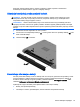User Guide - Windows 8.1
Table Of Contents
- Uvod
- Upoznavanje s računarom
- Povezivanje na mrežu
- Uživanje u mogućnostima za zabavu
- Kretanje po ekranu
- Upravljanje napajanje
- Pokretanje stanja mirovanja i hibernacije
- Korištenje mjerača napajanja i postavke napajanja
- Rad na baterijsko napajanje
- Baterija zapečaćena u fabrici
- Uklanjanje baterije koju može zamijeniti korisnik
- Pronalaženje informacija o bateriji
- Štednja baterijskog napajanja
- Prepoznavanje niskog nivoa napunjenosti baterije
- Rješavanje problema niskog nivoa napunjenosti baterije
- Pohranjivanje baterije koju može zamijeniti korisnik
- Odlaganje baterije koju može zamijeniti korisnik
- Zamjena baterije koju može mijenjati korisnik
- Rad na vanjsko napajanje naizmjeničnom strujom
- Osvježavanje sadržaja softvera tehnologijom Intel Smart Connect Technology (samo odabrani modeli)
- Isključivanje računara
- Hibridna grafika i AMD dvojna grafika (samo odabrani modeli)
- Održavanje računara
- Sigurnost računara i podataka
- Korištenje programa Computer Setup (Postavljanje računara) (BIOS) i HP PC Hardware Diagnostics (Hard ...
- Pravljenje rezervne kopije, obnavljanje i vraćanje
- Specifikacije
- Elektrostatičko pražnjenje
- Indeks

1. Iz Početnog ekrana otkucajte power options (opcije napajanja), a zatim odaberite
Power Options (Opcije napajanja).
2.
U lijevom okviru kliknite Require a password on wakeup (Zatraži lozinku za nastavak rada).
3.
Kliknite Change Settings that are currently unavailable (Promijeni postavke koje trenutno nisu
dostupne).
4.
Kliknite Require a password (recommended) (Zatraži lozinku (preporučeno)).
NAPOMENA: Ako trebate izraditi ili promijeniti trenutnu lozinku za korisnički račun, kliknite na
Create or change your user account password (Izradi ili promijeni lozinku za korisnički račun), a
zatim slijedite upute na ekranu. Ako ne trebate izraditi ili promijeniti lozinku za korisnički račun,
idite na korak 5.
5.
Kliknite Save changes (Sačuvaj promjene).
Korištenje mjerača napajanja i postavke napajanja
Mjerač napajanja nalazi se na radnoj površini operativnog sistema Windows. Mjerač napajanja
omogućava vam brzo pristupanje postavkama napajanja i prikaz preostalog nivoa napunjenosti
baterije.
●
Da biste prikazali procenat preostalog nivoa napunjenosti baterije i trenutni plan napajanja, na
radnoj površini operativnog sistema Windows postavite pokazivač na ikonu mjerača napajanja.
●
Da biste pristupili stavci Power Options (Opcije napajanja), kliknite ikonu mjerača napajanja i
odaberite stavku sa spiska. Iz početnog ekrana također možete otkucati power options
(opcije napajanja) i onda odabrati Power Options (Opcije napajanja).
Različite ikone mjerača napajanja pokazuju da li računar radi na baterijsko ili na vanjsko napajanje.
Ikona također prikazuje poruku ako je baterija dosegnula nizak ili kritičan nivo napunjenosti.
Rad na baterijsko napajanje
Kad se napunjena baterija nalazi u računaru, a računar nije uključen u vanjski izvor napajanja,
računar radi na baterijsko napajanje. Ako je u računar stavljena napunjena baterija, a adapter
naizmjenične struje se iskopča iz računara, računar se automatski prebacuje na baterijsko napajanje i
osvijetljenost ekrana se smanjuje radi produženja vijeka trajanja baterije. Baterija u računaru se
polako prazni kad je računar isključen i iskopčan iz vanjskog napajanja.
Vijek trajanja baterije računara razlikuje se zavisno od postavki upravljanja napajanjem, programa koji
se na njemu pokreću, osvijetljenosti ekrana, vanjskih uređaja koji su povezani s računarom i ostalih
faktorima.
Baterija zapečaćena u fabrici
Da biste pratili status baterije, ili ako se baterija više ne može puniti, pokrenite funkciju Battery Check
(Provjera baterije) u odjeljku Help and Support (Pomoć i podrška). Da biste pristupili informacijama o
bateriji, na Početnom ekranu otkucajte "support" (podrška), odaberite aplikaciju HP Support Assistant
i zatim odaberite Battery and performance (Baterija i performanse). Ako Provjera baterije pokaže da
je potrebno zamijeniti bateriju, obratite se odjelu za podršku.
Ne pokušavajte ukloniti ili zamijeniti bateriju koja je zapečaćena u fabrici. Uklanjanjem ili zamjenom
baterije biste mogli uticati na pokrivenost garancijom. Ako se baterija više ne može napuniti, obratite
se odjelu za podršku.
42
Poglavlje 6 Upravljanje napajanje